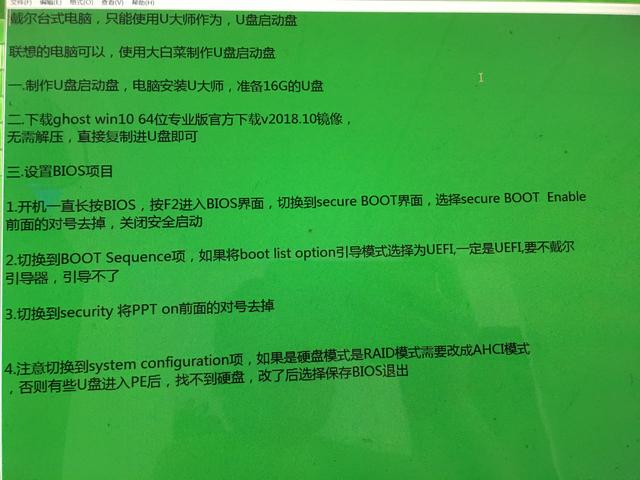早期的一些硬盘多为500G至1TB的容量,有时最开始时分了四个分区,但是随着使用到后期数据越存越多,在不破坏原有分区的情况下想新增加一个分区来放置关键数据时,其实我们可以使用WINDOWS自带的功能将某个分区的剩余空间调整出来建立一个新的分区。
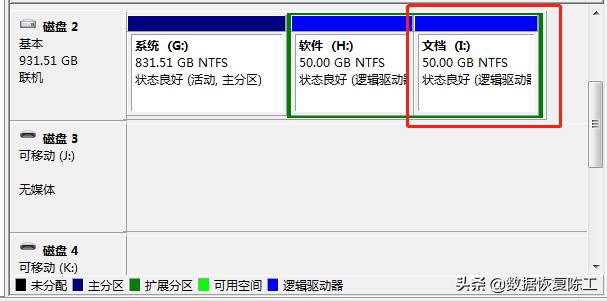
这上面是我们为了做测试使用所以先分好的分区,我们先来选择一个想要更改的逻辑分区,点击右键选择“压缩卷”。
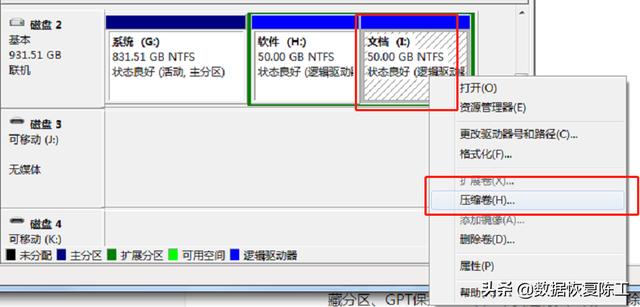
需要注意的是,我们更改的分区不能是隐藏分区,只限于比如是 C,D,E,F这样有盘符的分区,不然轻则分区丢失且无法还原,重则系统就直接崩了,小心哦,确认完毕再操作!
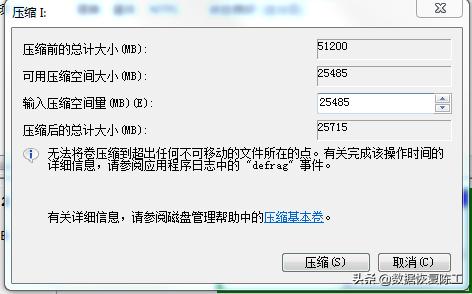
Windows自动查询完毕之后,会弹出一个新的“压缩”窗口,这时只要输入小于(或等于)刚才显示的数值新建新分区,这时会多一个分区出来

然后我们先建立分区,建完后点右建跳出新的窗口后,选择压缩此驱动器以节约空间
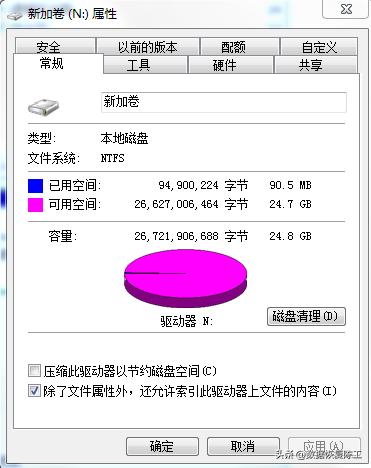
选择完毕后,点击应用后,跳出另一个新窗口,选择下面一个选项
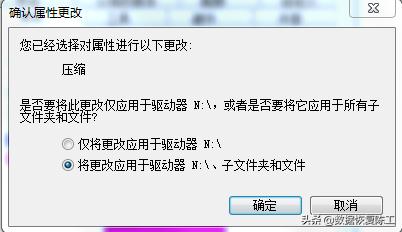
操作时尽量选择一个空余空间比较的分区比较好,分区多对于数据的分类与快速寻找还是比较方便的,至少不用在N个文件夹里去寻找自己所需要的数据,起码看了眼不花。